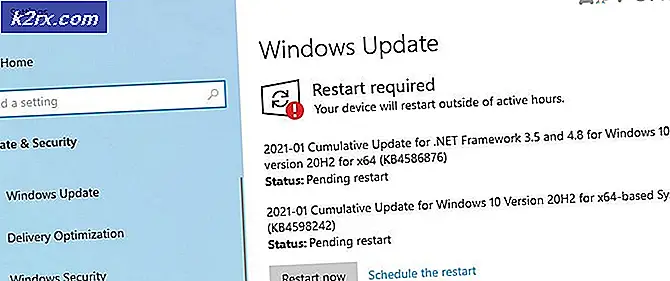Cách khắc phục bộ điều hợp Bộ điều khiển Gia đình Realtek PCIe GBE đang gặp sự cố - hoặc các vấn đề liên quan đến phần cứng
Bộ điều khiển Gia đình Realtek PCIe GBE là trình điều khiển cho phần cứng LAN trên bo mạch chủ của bạn. Nếu bạn nhận được thông báo lỗi này, đó là một trong hai tùy chọn. Một, có một cuộc xung đột với các trình điều khiển, và hai, bạn đang tích hợp thẻ LAN trên bo mạch chủ đã chết.
Thông báo lỗi này có thể xuất hiện trong các tình huống mà bạn không có internet và cố gắng làm bất cứ điều gì sẽ dẫn đến nó. Nó làm phiền rất nhiều người dùng, và nó xuất hiện với các phiên bản khác nhau của Windows.
Có một cơ hội lớn mà đây là một vấn đề phần mềm, và như vậy, nó có thể được giải quyết một cách khá dễ dàng. Tất cả bạn cần làm là làm theo các phương pháp được mô tả dưới đây và bạn sẽ có kết nối internet của bạn trở lại trong thời gian không.
Phương pháp 1: Sử dụng Điểm khôi phục hệ thống
Có một điểm khôi phục hệ thống từ một thời điểm bạn biết tất cả mọi thứ đã làm việc tuyệt vời là một điều tốt để có, vì nó có thể giúp bạn tiết kiệm từ rất nhiều rắc rối trong một tình huống như thế này. Nếu bạn có, hãy làm theo các bước để quay lại.
- Giữ phím Windows và nhấn R. Nhập rstrui.exe và nhấn OK
- Nhấp vào Tiếp theo, chọn một điểm khôi phục từ ngày bạn biết mọi thứ đang hoạt động và hoàn tất trình hướng dẫn. Máy tính của bạn nên được trở lại như trước khi lỗi.
Phương pháp 2: Cài đặt trình điều khiển theo cách thủ công
Nếu bạn không có System Restore Point, hoặc muốn tránh phương thức đó, bạn luôn có thể thử cài đặt bằng tay các trình điều khiển cho bộ điều khiển LAN. Trước khi bạn bắt đầu, hãy tải xuống trình điều khiển cho bộ điều hợp mạng tích hợp của bạn từ trang web của nhà sản xuất máy tính xách tay / bo mạch chủ của bạn .
- Giữ phím Windows và nhấn R. Nhập devmgmt.msc và nhấn OK
- Trong danh sách thiết bị, mở rộng Bộ điều hợp mạng và tìm bộ điều khiển gia đình Realtek PCIe GBE.
- Nhấp chuột phải vào nó và chọn Cập nhật phần mềm trình điều khiển.
- Chọn chế độ Thủ công, cho phép bạn chọn các trình điều khiển của riêng mình và trỏ đến trình điều khiển chính xác mà bạn đã tải xuống trước đó - Nếu bạn chưa có thì bạn có thể tải xuống Trình điều khiển từ đây
- Hãy để nó cài đặt, khởi động lại thiết bị của bạn cuối cùng, và tất cả sẽ được làm việc tốt.
GHI CHÚ : Nếu điều này không hoạt động, trước khi cập nhật trình điều khiển, hãy thử tháo pin trên bo mạch chủ trong một phút, sau đó lắp lại. Điều này sẽ đặt lại BIOS và trợ giúp trong trường hợp Windows bị kẹt trên trình điều khiển cũ và cho phép bạn cài đặt trình điều khiển mới.
Phương pháp 3: Nhận bộ điều hợp mạng PCIe
Nếu, bằng mọi cách, các phương thức trước đó không hoạt động, điều đó có nghĩa là bộ điều hợp mạng của bạn đã chết. Thật không may, cách duy nhất để giải quyết vấn đề này là mua một cái mới. May mắn thay, mặt khác, các adapter mạng PCIe ngày nay rẻ hơn, tất cả những gì bạn cần làm là tìm ra một nhu cầu phù hợp với nhu cầu của bạn về tốc độ và khả năng tương thích với bo mạch chủ, và bạn nên sử dụng. kỹ năng để thay thế bộ điều hợp, vì vậy bạn cũng có thể nhận được Bộ điều hợp USB Wifi và kết nối qua mạng không dây nếu bộ định tuyến của bạn hỗ trợ.
Vào cuối ngày, không có vấn đề nếu đây là một vấn đề phần mềm hoặc phần cứng, độ phân giải sẽ là miễn phí, hoặc chi phí một số tiền rất nhỏ nếu bạn phải mua một bộ điều hợp mạng mới. Cho dù nó đi ra được, các phương pháp nói trên sẽ giúp bạn tìm ra nguyên nhân của vấn đề của bạn, và giải quyết nó là tốt.
Mẹo CHUYÊN NGHIỆP: Nếu vấn đề xảy ra với máy tính của bạn hoặc máy tính xách tay / máy tính xách tay, bạn nên thử sử dụng phần mềm Reimage Plus có thể quét các kho lưu trữ và thay thế các tệp bị hỏng và bị thiếu. Điều này làm việc trong hầu hết các trường hợp, nơi vấn đề được bắt nguồn do một tham nhũng hệ thống. Bạn có thể tải xuống Reimage Plus bằng cách nhấp vào đây